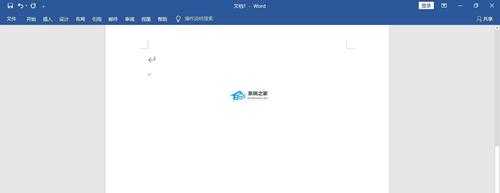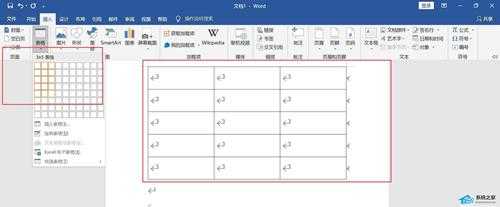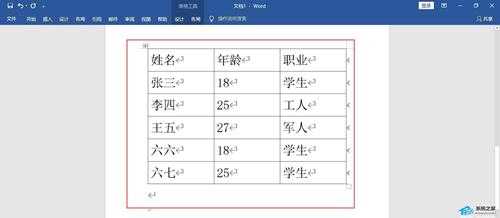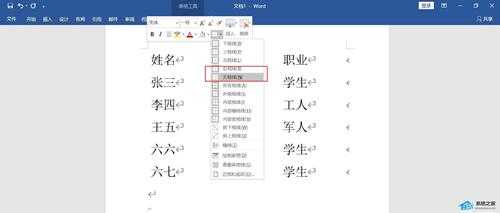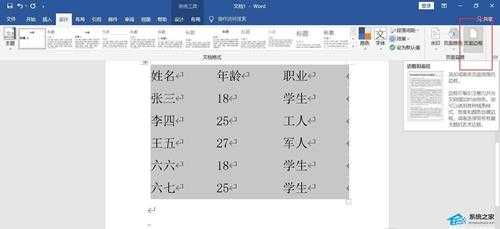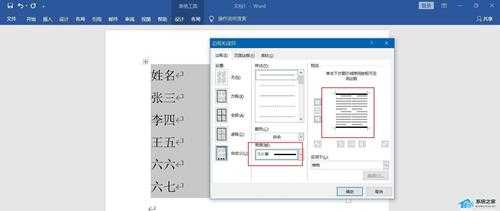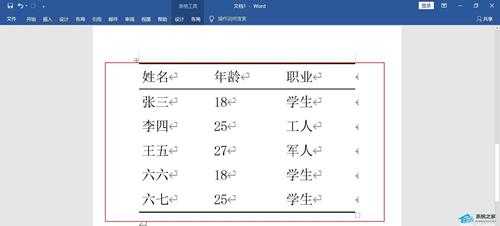Word三线图怎么绘制?Word绘制三线图详细教程
三线图是数据表述主要形式之一的表格,因具有鲜明的定量表达量化信息的功能而被广泛采用。那么在Word中三线图怎么绘制?其实方法很简单,不清楚应该如何操作的朋友们,可以来看看下面这篇教程。
具体操作如下:
打开一个WORD文档。
点击菜单栏上“插入-表格”,在文档内插入表格。
在表格内输入文字内容。
选中表格,点击菜单栏上“开始-菜单-边框”,下拉选择无边框,去除表格的框线。
选中整个表格,点击菜单栏上“设计-页面边框”。
在打开的对话框里选择“边框”界面,在宽度位置选择粗的线条,并点击预览框里的上下两边,添加粗线。
确认对话框后,选中第一行,点击菜单栏上的“设计-页面边框”,在边框界面,选择细线,添加到预览框下边。
确认对话框后,查看文档,三线图做好了。
广告合作:本站广告合作请联系QQ:858582 申请时备注:广告合作(否则不回)
免责声明:本站资源来自互联网收集,仅供用于学习和交流,请遵循相关法律法规,本站一切资源不代表本站立场,如有侵权、后门、不妥请联系本站删除!
免责声明:本站资源来自互联网收集,仅供用于学习和交流,请遵循相关法律法规,本站一切资源不代表本站立场,如有侵权、后门、不妥请联系本站删除!
暂无评论...
更新日志
2024年11月25日
2024年11月25日
- 凤飞飞《我们的主题曲》飞跃制作[正版原抓WAV+CUE]
- 刘嘉亮《亮情歌2》[WAV+CUE][1G]
- 红馆40·谭咏麟《歌者恋歌浓情30年演唱会》3CD[低速原抓WAV+CUE][1.8G]
- 刘纬武《睡眠宝宝竖琴童谣 吉卜力工作室 白噪音安抚》[320K/MP3][193.25MB]
- 【轻音乐】曼托凡尼乐团《精选辑》2CD.1998[FLAC+CUE整轨]
- 邝美云《心中有爱》1989年香港DMIJP版1MTO东芝首版[WAV+CUE]
- 群星《情叹-发烧女声DSD》天籁女声发烧碟[WAV+CUE]
- 刘纬武《睡眠宝宝竖琴童谣 吉卜力工作室 白噪音安抚》[FLAC/分轨][748.03MB]
- 理想混蛋《Origin Sessions》[320K/MP3][37.47MB]
- 公馆青少年《我其实一点都不酷》[320K/MP3][78.78MB]
- 群星《情叹-发烧男声DSD》最值得珍藏的完美男声[WAV+CUE]
- 群星《国韵飘香·贵妃醉酒HQCD黑胶王》2CD[WAV]
- 卫兰《DAUGHTER》【低速原抓WAV+CUE】
- 公馆青少年《我其实一点都不酷》[FLAC/分轨][398.22MB]
- ZWEI《迟暮的花 (Explicit)》[320K/MP3][57.16MB]